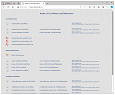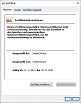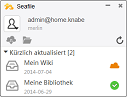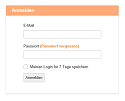Wiki
Verfügbare Wiki Dokumente
Zertifikate herunterladen
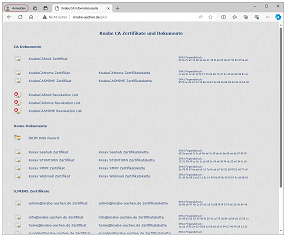 Viele Funktionen, die auf der Domain knabe-aachen.de zur Verfügung gestellt werden, sind durch Zertifikate gesichert. Da der Erwerb eines global gültigen Stammzertifikats mit erheblichen Kosten verbunden ist, wird eine eigene Public-Key-Infrastuktur verwendet. Dies erfordert jedoch den Import und die Installation der Zertifikate auf dem lokalen System.
Viele Funktionen, die auf der Domain knabe-aachen.de zur Verfügung gestellt werden, sind durch Zertifikate gesichert. Da der Erwerb eines global gültigen Stammzertifikats mit erheblichen Kosten verbunden ist, wird eine eigene Public-Key-Infrastuktur verwendet. Dies erfordert jedoch den Import und die Installation der Zertifikate auf dem lokalen System.Die Zertifikate können auf der Seite http://knabe-aachen.de/pki heruntergeladen und deren Echtheit durch Vergleich der Fingerabdrücke überprüft werden.
Bei den Zwischenzertifizierungsstellen Zertifikaten und den anwendungspezifischen Zertifikaten werden jeweils das isolierte Zertifikat und die Zertifikatskette angeboten. Dabei sollte man die Zertifikatskette auf dem eigenen System installieren, da das meistens von der nutzenden Software so erwartet wird.
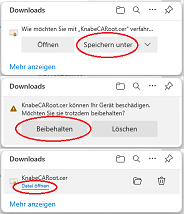 Zum Herunterlaten werden die Zertifikate nur über der Link aufgerufen. Es öffnet sich der Download-Dialog und das Zertifikat kann im vorgegebenen Ordner Downloads gespeichert werden. Im Abschließenden Dialog hat man auch die Möglichkeit das Zertifikat zu öffnen und danach auch zu installieren. Dies wird im folgenden Abschnitt beschrieben.
Zum Herunterlaten werden die Zertifikate nur über der Link aufgerufen. Es öffnet sich der Download-Dialog und das Zertifikat kann im vorgegebenen Ordner Downloads gespeichert werden. Im Abschließenden Dialog hat man auch die Möglichkeit das Zertifikat zu öffnen und danach auch zu installieren. Dies wird im folgenden Abschnitt beschrieben. Beim Herunterladen und ggf. installieren der Zertifikate wird in der nachstehenden Reihenfolge vorgegangen:
- KnabeCARoot
- KnabeCAHome Zertifikatskette
- KnabeCASMIME Zertifikatskette
Installation der Zertifikate auf einem Windows-Rechner
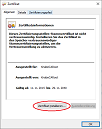 Der Import von Zertifikaten mit Gültigkeit für das ganze System muss mit Administratorrechten erfolgen. Zur Installation der zuvor heruntergeladenen Zertifikate werden diese in der bereits unter Zertifikate herunterladen angegebenen Reihenfolge aufgerufen. Nach Aufruf von KnabeCARoot.cer wird ein Fenster mit Informationen zu dem Zertifikat geöffnet. Mit der Schaltefläche Zertifikat installieren... am unteren Rand des Dialogs wird der Importwizzard gestartet.
Der Import von Zertifikaten mit Gültigkeit für das ganze System muss mit Administratorrechten erfolgen. Zur Installation der zuvor heruntergeladenen Zertifikate werden diese in der bereits unter Zertifikate herunterladen angegebenen Reihenfolge aufgerufen. Nach Aufruf von KnabeCARoot.cer wird ein Fenster mit Informationen zu dem Zertifikat geöffnet. Mit der Schaltefläche Zertifikat installieren... am unteren Rand des Dialogs wird der Importwizzard gestartet. Der Importvorgang erfolgt wie in der nebenstehenden Abbildung beschrieben. Zur besseren Ansicht kann diese vergrößert werden. Beim Import ist zu beachten, dass ein Root-Zertifikat unter Vertrauenswürdige Stammzertifizierungsstellen (s. Abbildung 5a und 6a) und ein Zwischenzertifizierungsstellen Zertifikat unter Zwischenzertifizierungsstellen (s. Abbildung 5b und 6b) installiert werden muss.
Der Importvorgang erfolgt wie in der nebenstehenden Abbildung beschrieben. Zur besseren Ansicht kann diese vergrößert werden. Beim Import ist zu beachten, dass ein Root-Zertifikat unter Vertrauenswürdige Stammzertifizierungsstellen (s. Abbildung 5a und 6a) und ein Zwischenzertifizierungsstellen Zertifikat unter Zwischenzertifizierungsstellen (s. Abbildung 5b und 6b) installiert werden muss.Seafile Client Installation
Der Seafile Client steht auf der Seite https://www.seafile.com/en/download für viele Betriebssysteme zum Download bereit. Zur Installation werden folgende Schritte der Reihe nach ausgeführt:
- Als erstes wird der Client installiert (auf dem System nach C:\Programme\Seafile\Client).
- Der Client wird gestartet und Benutzer angemeldet.
- In dem Clientfenster wird die Standardbibliothek angezeigt. Diese wird mit der rechten Maustaste angewählt und dann wird im Menü "Herunterladen und synchronisieren" ausgewählt. Es erscheint ein Dialog mit der Frage, wo die Standardbibliothek angelegt werden soll. Hier wird die Vorgabe übernommen.
- Als Stammverzeichnis wird das Benutzerverzeichnis des Systems angeben (C:\Benutzer\Benutzername, ein Seafile Unterordner wird automatisch angelegt).
- Damit ist die Installation des Client abgeschlossen.
Anmelden am Seafile Server mit einem Browser über das Web-Interface
Neben der Nutzung des Seafile Clients ist auch eine Anmeldung am Seafile Server mit einem beliebigen Browser möglich. Über das Web-Interface kann dann auf die servergespeicherten Daten zugegriffen werden.
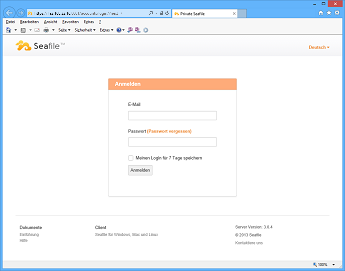 Seafile Server ist auf dem DMZ Server Korax installiert. Alle Daten werden auf dem Server vorgehalten und bearbeitet. Dadurch ist sichergestellt, daß stets die aktuellen Daten zur Verfügung stehen und der Zugriff sowohl vom LAN als auch vom WAN von beliebigen Geräten und zu beliebigen Zeiten erfolgen kann. Die Kommunikation mit dem Server erfolgt stets verschlüsselt über https.
Seafile Server ist auf dem DMZ Server Korax installiert. Alle Daten werden auf dem Server vorgehalten und bearbeitet. Dadurch ist sichergestellt, daß stets die aktuellen Daten zur Verfügung stehen und der Zugriff sowohl vom LAN als auch vom WAN von beliebigen Geräten und zu beliebigen Zeiten erfolgen kann. Die Kommunikation mit dem Server erfolgt stets verschlüsselt über https.Um sich von einem beliebigen Rechner, sowohl aus dem LAN, als such aus dem Internet, mit dem Seafile Server zu verbinden wird folgende Adresse verwendet: https://sync.knabe-aachen.de:8001.
Durch Anwählen der Adresse wird als erstes ein Anmeldedialog gezeigt. Hier werden der Benutzername und das zugehörige Passwort eingegeben. Als Benutzername wird die Mailadresse in der Form Benutzername@Domäne.TLD verwendet. Optional kann das Passwort für 7 Tage gespeichert werden, um weitere Anmeldungen zu erleichtern.